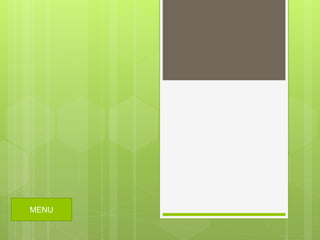
Pres1
- 1. MENU
- 3. Se ingresa al buscador GOOGLE, se escribe hospedaje de paginas Web gratis y nos despliega la siguiente pantalla
- 4. Se elige en el listado desplegado la pagina que mas nos interese
- 7. Características de los sitios de Hospedaje en Paginas Web del porque se escogieron en internet Se selecciono esta pagina por facilitar las características que se solicitan en la hoja de trabajo. Tiene acceso por FTP Para registrar su pagina Web gratis Tiene características de espacio
- 9. Primero que todo, debe darse de alta en uno de los alojadores de paginas web gratuitos que se encuentran en Internet (Web Hosting), para poder subir sus archivos en la WWW. Se recomienda, por espacio de almacenamiento (15 MB) Ejemplo: el servicio que presta www.galeon.com. De un clic en el vínculo anterior para registrarse en Galeón.
- 10. Aparecerá la siguiente ventana: Se da clic el vínculo de [Registrate] Se procede a llenar los campos del formulario de registración
- 11. Una vez completado el proceso de registro se debe activar el servicio entrando a su correo (el que usted suministro en el formulario de inscripción), abriendo el mensaje de Confirmación de registro, no confundirse con el mensaje de Alta en galeón. El servicio queda habilitado cuando se da clic en el enlace que aparece dentro del mensaje de correo. Si el servicio quedó activado correctamente entras nuevamente, debe acceder al servicio ingresando su nombre usuario y su contraseña, en el recuadro de USUARIO REGISTRADO.
- 12. Debes acceder al servicio ingresando su nombre usuario y su contraseña, en el recuadro de USUARIO REGISTRADO. Si se diseñó correctamente sus páginas web (incluyendo enlaces, fondos, sonidos, etc.), digite en la barra de direcciones de su navegador de internet la dirección de su página web, por ejemplo: www.poison2003.galeon.com. y deberá aparecer sus página principal lista para que la navegue cualquier usuario de internet.
- 14. Primero debemos guardar el archivo que deseamos adjuntar en la misma ubicación en la cual esta guardada o se guardara nuestra presentación. Luego seleccionamos el menú navegador de office, debemos hacer clic en opciones de power point, buscamos la opción mas frecuentes y activamos la casilla mostrar ficha programador. Luego regresamos al power point y en la pestaña programador buscamos en controles el cuadro de herramientas en la ventana de herramientas buscamos SHOCKWAVE FLASH OBJECT luego en dibujamos en la diapositiva el objeto de acuerdo al tamaño que deseamos, ahora sin salir de la etiqueta programador buscamos en controles la opción propiedades.
- 16. Insertar Video de Archivo (local) Se busca el archivo donde se tenga guardado Automáticamente aparecerá el video
- 17. • Video desde Sitio Web (desde internet) • Aparece el siguiente cuadrito • Se escribe la pagina de enlace y automáticamente lo instala
- 19. Elaborar un archivo en Excel en el cual se debe indicar todo el formato con la información que se necesita por ejemplo: información de clientes, empleados, etc.
- 20. Se elabora un formato de carta en Word. Ya cuando se tiene la carta se da click en Correspondencia, y Selecciona destinatinatario (esta opción nos sirve para seleccionar los datos a utilizar de Excel) } Ya cuando se ha seleccionado la lista se comienzan a ingresar los campos Cuando se tienen ingresar los campos se pueden asignar algunos criterios en las siguientes ventanas
- 21. En esta ventana se asignan los criterios que se necesitan que contenga la carta Click en este icono al finalizar el procedimiento